Používanie aplikácie Budíky a hodiny
Odloženie alebo zrušenie budíkov
Keď začne zvoniť budík, budete počuť zvuk a zobrazí sa oznámenie, ktoré môžete odložiť alebo zrušiť. Zobrazí sa aj v prípade, ak je aplikácia zatvorená, zvuk je stlmený alebo je počítač uzamknutý.
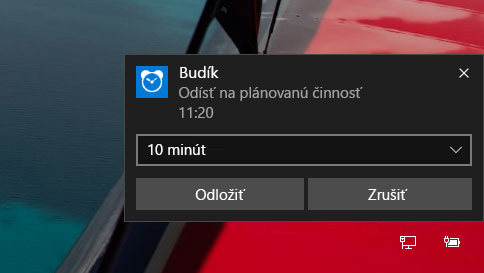
Budíky môžete zrušiť dokonca aj z obrazovky uzamknutia bez toho, aby ste počítač odomkli. Budíky však vo väčšine prípadov nezvonia, ak je počítač v režime spánku, a nikdy nezvonia, keď je počítač vypnutý.
Poznámky Niektoré novšie prenosné počítače a tablety majú funkciu nazývanú InstantGo, ktorá zariadenie prebudí, aby mohol zazvoniť budík, hoci je zariadenie v režime spánku. Zariadenie však musí byť pripojené k zdroju napájania. Len vtedy sa prebudí zo spánku.
Ak nemáte funkciu Instant Go, po pridaní nového budíka sa vám zobrazí upozornenie, že budíky začnú zvoniť len v prípade, ak je počítač v normálnom režime.
Ak je stlmený zvuk, nebudete počuť budík, ale zobrazí sa vám oznámenie.
Čo je nové vo Windowse 10
Porovnanie svetových časov v aplikácii Svetový čas
Pripnutie hodín, časovača alebo stopiek do ponuky Štart na rýchlejší prístup
Záznam časov kôl a medzičasov so stopkami
Používanie aplikácie v menšom okne na pracovnej ploche
Používanie budíkov, aj keď je obrazovka uzamknutá alebo je stlmený zvuk, a výber rôznych zvukov pre jednotlivé budíky
Svetový čas
Pri pridávaní polohy a porovnávaní svetových časov postupujte nasledovne:
Vyberte položku Svetový čas a potom vyberte možnosť Nové + v dolnej časti.
Zadajte prvých pár písmen miesta a potom vyberte položku v zozname. Ak nie je požadované miesto zobrazené, skúste iné miesto v rovnakom časovom pásme.
Vyberte položku Porovnanie časov (2 hodiny v dolnej časti) a potom vyberte čas na jazdci v dolnej časti. Ak chcete zmeniť miesto, na ktoré sa vzťahuje jazdec, vyberte ho na mape.
Ak chcete ukončiť režim Porovnanie časov, vyberte tlačidlo Späť alebo stlačte kláves Esc.